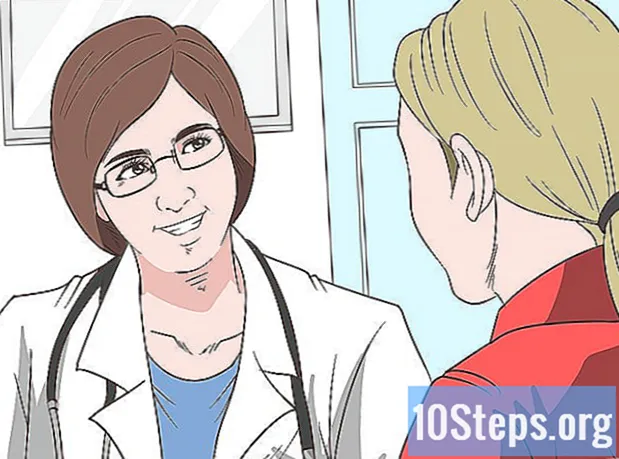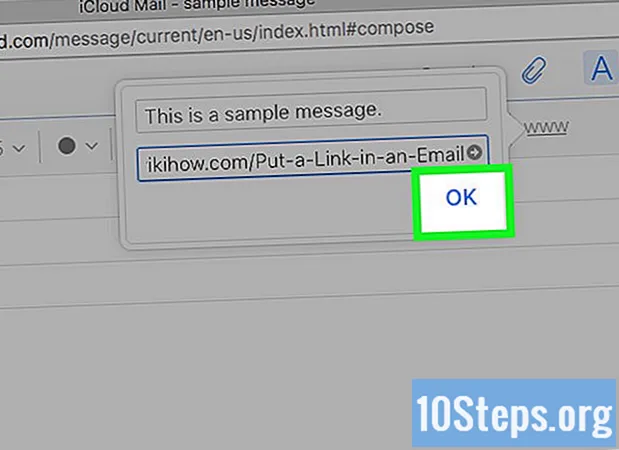المحتوى
هناك عدة طرق لتوصيل ماوس لاسلكي بجهاز الكمبيوتر الخاص بك ، وكلها يمكن رؤيتها في الطرق أدناه. يوجد نوعان من الماوس اللاسلكي: البلوتوث ، حيث يتم توصيله مباشرة بمستقبل البلوتوث الداخلي للكمبيوتر ، وبواسطة قابس يجب إدخاله في منفذ USB بالجهاز.
خطوات
الطريقة الأولى من 5: توصيل الماوس بقابس لاسلكي
، أسفل يسار الشاشة ، أو اضغط على ⊞ فوز.

للوصول إلى قائمة "الإعدادات". سيكون في الركن الأيسر السفلي من قائمة "ابدأ".
. سيتم تمكين Bluetooth على كمبيوتر يعمل بنظام Windows 10.
- إذا كان الزر أزرق ، فهذا يعني أن البلوتوث ممكّن بالفعل.
- انقر في + أضف Bluetooth أو جهاز آخر، الخيار الأول أعلى قائمة "Bluetooth والأجهزة الأخرى". ستظهر نافذة جديدة ("إضافة جهاز").
- خيار بلوتوث
، الخيار الأول في تلك النافذة. سيبدأ الكمبيوتر في البحث عن أجهزة Bluetooth القريبة.

في الزاوية العلوية اليسرى من الشاشة. سيتم عرض قائمة Apple.- عندما تصادف ملاحظة رمز Bluetooth في الزاوية اليمنى العليا من شريط القائمة ، انقر فوقه.
، رمز أزرق به رمز Bluetooth فارغ بداخله.
في القائمة التي تظهر بعد النقر على الساعة.
- يختار قم بتمكين البلوتوث. إذا لم يتم تنشيطه بالفعل ، فانقر فوق هذا الخيار في الجزء العلوي من القائمة. سيتم توصيل الاتصال وسيبحث عن الأجهزة التي تم تشغيل Bluetooth عليها.

، في الزاوية اليسرى السفلية من الشاشة ، أو بالضغط على ⊞ فوز.
انقر في الأجهزة والطابعات. يجب أن يكون الخيار على الجانب الأيمن من "ابدأ" ، ضمن "لوحة التحكم".
- اكتبه الأجهزة والطابعات في حقل البحث "ابدأ" إذا كنت لا ترى الخيار. اختر النتيجة "الأجهزة والطابعات".
انقر في أضف أداة، في الزاوية العلوية اليسرى من نافذة "الأجهزة والطابعات".
اضغط مع الاستمرار على زر "إقران" بالماوس. عادةً ما تحتوي أجهزة الماوس التي تعمل بتقنية Bluetooth على هذا الزر ، والذي يجب الضغط عليه لمدة ثانيتين أو ثلاث ثوانٍ قبل أن يتم اكتشاف الجهاز بواسطة الأجهزة الأخرى المتصلة. يجب أن يبدأ الضوء في الوميض بمجرد دخول الماوس في وضع الاقتران.
- استشر دليل المستخدم الخاص بك لمعرفة ما إذا كان يحتوي على زر إقران وموقعه.
اضغط على اسم الفأرة الذي سيظهر في النافذة.
- قد لا تدعم أجهزة الكمبيوتر التي تعمل بنظام التشغيل Windows 7 تقنية Bluetooth إذا لم يظهر الماوس. قم بحل المشكلة عن طريق شراء محول بلوتوث.
انقر في التالي (الزاوية اليمنى السفلية من الشاشة).
انتظر حتى ينتهي الماوس من الاتصال بالكمبيوتر ، والذي قد يستغرق بضع دقائق. بعد الانتهاء من العملية ، تحقق مما إذا كان المؤشر يتحرك بشكل طبيعي عند تحريك الماوس.
نصائح
- قد يبدأ الضوء في الوميض على الماوس عندما يدخل في وضع الاقتران.
- قم بتغيير بطاريات الماوس بشكل متكرر أو إعادة شحنها عندما لا تكون قيد الاستخدام.
تحذيرات
- قم دائمًا بإيقاف تشغيل Bluetooth على الماوس والكمبيوتر عند عدم استخدامك لهما.